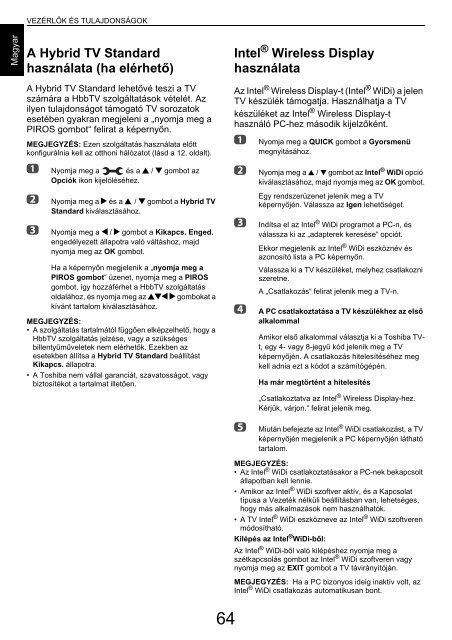FELHASZNÁLÓI KÉZIKÖNYV - Toshiba-OM.net
FELHASZNÁLÓI KÉZIKÖNYV - Toshiba-OM.net
FELHASZNÁLÓI KÉZIKÖNYV - Toshiba-OM.net
Create successful ePaper yourself
Turn your PDF publications into a flip-book with our unique Google optimized e-Paper software.
VEZÉRLŐK ÉS TULAJDONSÁGOK<br />
Magyar<br />
A Hybrid TV Standard<br />
használata (ha elérhető)<br />
Intel ® Wireless Display<br />
használata<br />
A Hybrid TV Standard lehetővé teszi a TV<br />
számára a HbbTV szolgáltatások vételét. Az<br />
ilyen tulajdonságot támogató TV sorozatok<br />
esetében gyakran megjeleni a „nyomja meg a<br />
PIROS gombot“ felirat a képernyőn.<br />
MEGJEGYZÉS: Ezen szolgáltatás használata előtt<br />
konfigurálnia kell az otthoni hálózatot (lásd a 12. oldalt).<br />
a Nyomja meg a és a B / b gombot az<br />
Opciók ikon kijelöléséhez.<br />
b<br />
c<br />
Nyomja meg a c és a B / b gombot a Hybrid TV<br />
Standard kiválasztásához.<br />
Nyomja meg a C / c gombot a Kikapcs. Enged.<br />
engedélyezett állapotra való váltáshoz, majd<br />
nyomja meg az OK gombot.<br />
Ha a képernyőn megjelenik a „nyomja meg a<br />
PIROS gombot“ üze<strong>net</strong>, nyomja meg a PIROS<br />
gombot, így hozzáférhet a HbbTV szolgáltatás<br />
oldalához, és nyomja meg az BbC c gombokat a<br />
kívánt tartalom kiválasztásához.<br />
MEGJEGYZÉS:<br />
• A szolgáltatás tartalmától függően elképzelhető, hogy a<br />
HbbTV szolgáltatás jelzése, vagy a szükséges<br />
billentyűműveletek nem elérhetők. Ezekben az<br />
esetekben állítsa a Hybrid TV Standard beállítást<br />
Kikapcs. állapotra.<br />
• A <strong>Toshiba</strong> nem vállal garanciát, szavatosságot, vagy<br />
biztosítékot a tartalmat illetően.<br />
Az Intel ® Wireless Display-t (Intel ® WiDi) a jelen<br />
TV készülék támogatja. Használhatja a TV<br />
készüléket az Intel ® Wireless Display-t<br />
használó PC-hez második kijelzőként.<br />
a<br />
b<br />
c<br />
d<br />
e<br />
Nyomja meg a QUICK gombot a Gyorsmenü<br />
megnyitásához.<br />
Nyomja meg a B / b gombot az Intel ® WiDi opció<br />
kiválasztásához, majd nyomja meg az OK gombot.<br />
Egy rendszerüze<strong>net</strong> jelenik meg a TV<br />
képernyőjén. Válassza az Igen lehetőséget.<br />
Indítsa el az Intel ® WiDi programot a PC-n, és<br />
válassza ki az „adapterek keresése“ opciót.<br />
Ekkor megjelenik az Intel ® WiDi eszköznév és<br />
azonosító lista a PC képernyőn.<br />
Válassza ki a TV készüléket, melyhez csatlakozni<br />
szeretne.<br />
A „Csatlakozás“ felirat jelenik meg a TV-n.<br />
A PC csatlakoztatása a TV készülékhez az első<br />
alkalommal<br />
Amikor első alkalommal választja ki a <strong>Toshiba</strong> TVt,<br />
egy 4- vagy 8-jegyű kód jelenik meg a TV<br />
képernyőjén. A csatlakozás hitelesítéséhez meg<br />
kell adnia ezt a kódot a számítógépén.<br />
Ha már megtörtént a hitelesítés<br />
„Csatlakoztatva az Intel ® Wireless Display-hez.<br />
Kérjük, várjon.“ felirat jelenik meg.<br />
Miután befejezte az Intel ® WiDi csatlakozást, a TV<br />
képernyőjén megjelenik a PC képernyőjén látható<br />
tartalom.<br />
MEGJEGYZÉS:<br />
• Az Intel ® WiDi csatlakoztatásakor a PC-nek bekapcsolt<br />
állapotban kell lennie.<br />
• Amikor az Intel ® WiDi szoftver aktív, és a Kapcsolat<br />
típusa a Vezeték nélküli beállításban van, lehetséges,<br />
hogy más alkalmazások nem használhatók.<br />
• A TV Intel ® WiDi eszközneve az Intel ® WiDi szoftveren<br />
módosítható.<br />
Kilépés az Intel ® WiDi-ből:<br />
Az Intel ® WiDi-ből való kilépéshez nyomja meg a<br />
szétkapcsolás gombot az Intel ® WiDi szoftveren vagy<br />
nyomja meg az EXIT gombot a TV távirányítóján.<br />
MEGJEGYZÉS: Ha a PC bizonyos ideig inaktív volt, az<br />
Intel ® WiDi csatlakozás automatikusan bont.<br />
64